Administration à distance pour le Gestionnaire IIS
Auteur : Saad Ladki
Introduction
L'administration à distance d'IIS 7.0 et versions ultérieures via le Gestionnaire Internet Information Services (IIS) doit être activée explicitement. Cela a changé à partir d'IIS 6.0 où la communication à distance du Gestionnaire IIS se faisant via MMC et était toujours activée. Ce document explique comment activer l'administration à distance d'IIS sur Windows Server® 2008 via le Gestionnaire IIS.
Tout d'abord, vous devez être sur Windows Server 2008. IIS sur Windows Vista ne sera pas administrable à distance lors de sa publication. Vous devez également être connecté en tant que compte Administrateur intégré ou être membre du groupe Administrateurs avec des privilèges élevés.
Il s'agit des étapes permettant d'activer l'administration à distance de votre serveur IIS.
Installez le service de gestion Web (WMSVC).
Activation des connexions à distance
Définissez éventuellement d'autres configurations, par exemple :
a. Liaison HTTPS (port, adresse IP et/ou certificat SSL)
b. Restrictions d'adresse IP et de domaineDémarrez WMSVC et modifiez éventuellement le type de démarrage du service manuel en automatique.
Le démarrage de WMSVC est la dernière étape, car WMSVC ne peut pas être configuré lors de l'exécution.
Remarque
Ce document décrit uniquement comment activer la communication à distance. Pour obtenir une vue d'ensemble du fonctionnement de la communication à distance du Gestionnaire IIS, consultez le Guide de prise en main du Gestionnaire IIS.
Installer Service de gestion Web (WMSVC)
Cliquez sur Gestionnaire de serveur dans le menu Démarrer, sélectionnez le nœud Rôles dans l'arborescence de gauche, puis recherchez le rôle Serveur Web (IIS). Cliquez sur Ajouter des services de rôle et sélectionnez le composant Service de gestion.
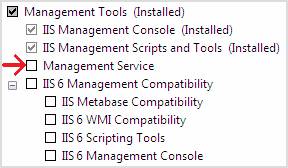
Activer les connexions à distance
Pour activer les connexions distantes à l'aide du Gestionnaire IIS, cliquez sur le nœud serveur dans l'arborescence, ouvrez la fonctionnalité Service de gestion et cochez la case Activer les connexions à distance sous Connexions à distance.
Cette configuration est stockée dans la valeur de Registre dword « EnableRemoteManagement » sous la clé de Registre HKEY_LOCAL_MACHINE\SOFTWARE\Microsoft\WebManagement\Server. Le moyen le plus simple d'activer la gestion à distance à partir de la ligne de commande consiste à enregistrer ce texte dans un fichier appelé EnableRemoteMgmt.reg et à l'exécuter :
REGEDIT4
[HKEY_LOCAL_MACHINE\Software\Microsoft\WebManagement\Server]
"EnableRemoteManagement"=dword:00000001
Configurer les paramètres WMSVC
Il existe quelques autres paramètres WMSVC que vous souhaiterez peut-être configurer :
- Liaison : par défaut, WMSVC est lié à toutes les adresses IP non attribuées sur le port 8172 à l'aide d'un certificat auto-signé (WMSVC communique uniquement via HTTPS).
- Restrictions IPv4 : une fois les connexions distantes activées, WMSVC accepte les connexions à partir de n'importe quelle adresse IP. Vous pouvez refuser les connexions à partir d'un ensemble de clients connus ou verrouiller les connexions à un ensemble de clients connus uniquement.
- Acceptable pour les clients non spécifiés : par défaut, WMSVC accepte à la fois les informations d'identification Windows et les informations d'identification du Gestionnaire IIS (c'est-à-dire les informations d'identification non Windows stockées dans administration.config). Vous pouvez choisir de limiter l'acceptation aux informations d'identification Windows uniquement.
Pour configurer ces paramètres à l'aide du Gestionnaire IIS, cliquez sur le nœud serveur dans l'arborescence et ouvrez la fonctionnalité Service de gestion. Cette configuration est stockée dans le registre et peut être manipulée de différentes façons (par exemple, regedit, .reg fichiers, WMI, etc.) :
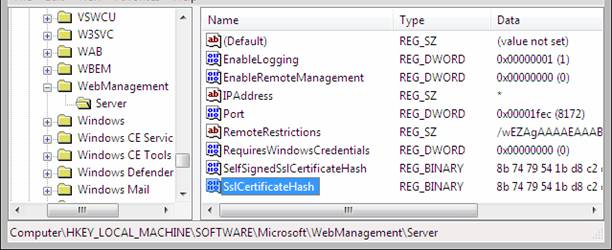
Démarrer WMSVC
Pour démarrer WMSVC à l'aide du Gestionnaire IIS, cliquez sur le nœud serveur dans l'arborescence, ouvrez la fonctionnalité Service de gestion, puis cliquez sur Démarrer dans le volet des tâches. Pour démarrer WMSVC à partir de la ligne de commande, tapez ce qui suit :
net start WMSVC
WMSVC s'installe avec le type de démarrage défini sur Manuel, ce qui signifie que le service doit être redémarré manuellement chaque fois que le serveur redémarre ou si HTTP.sys est arrêté (WMSVC dépend de HTTP.sys). Définissez le type de démarrage sur Automatique si vous souhaitez que WMSVC démarre au démarrage du système. Procédez comme suit dans la console MMC services ou à l'aide de cette ligne de commande :
sc.exe config WMSVC start= auto